Hp PAVILION DV6615EM, PAVILION DV6616EA, PAVILION DV6620EN, PAVILION DV6623EA, COMPAQ PRESARIO V6615EN User Manual [de]
...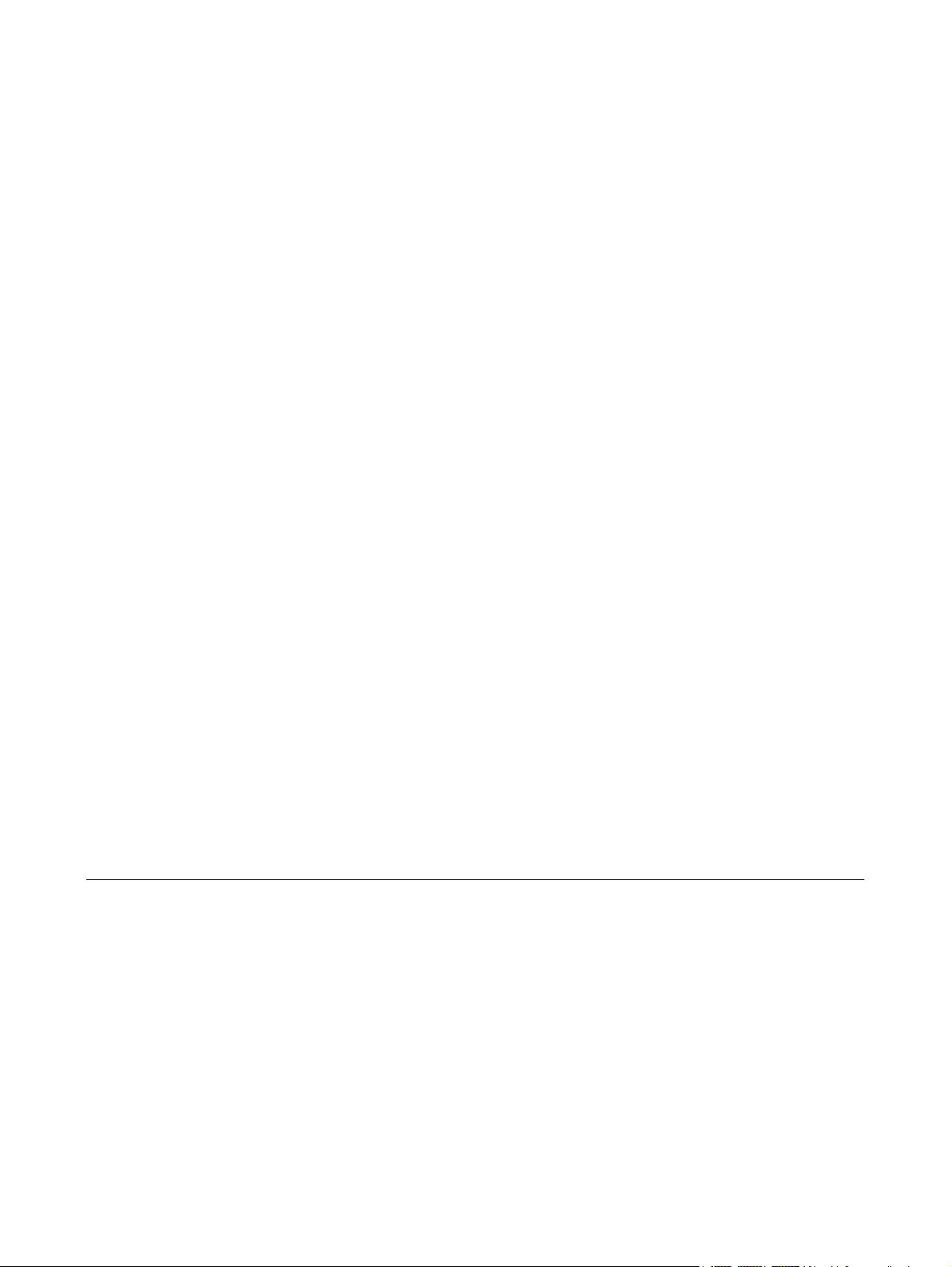
Multimedia
Benutzerhandbuch
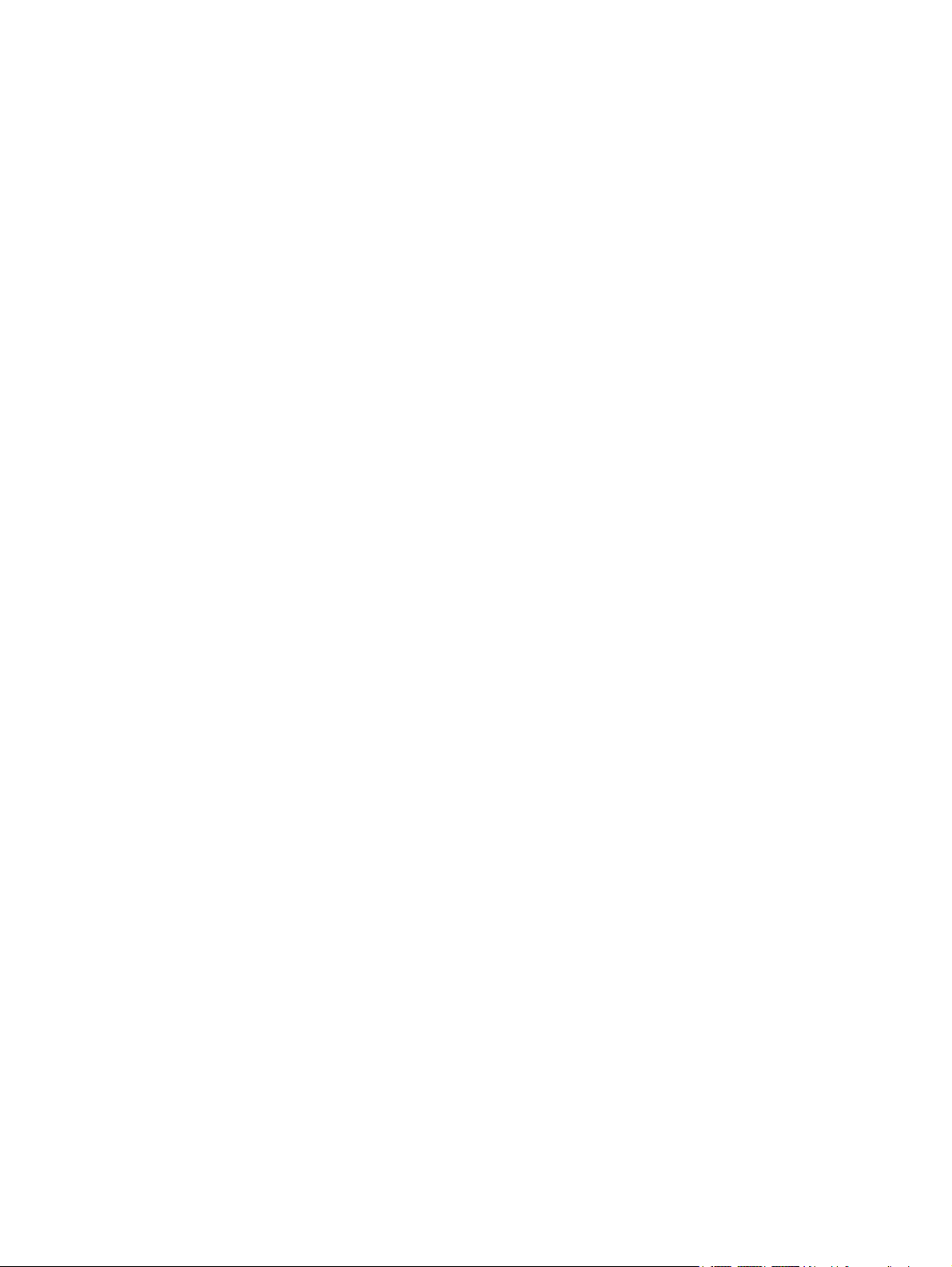
© Copyright 2007 Hewlett-Packard
Development Company, L.P.
Windows ist eine in den USA eingetragene
Marke der Microsoft Corporation.
Hewlett-Packard („HP“) haftet –
ausgenommen für die Verletzung des
Lebens, des Körpers, der Gesundheit oder
nach dem Produkthaftungsgesetz – nicht für
Schäden, die fahrlässig von HP, einem
gesetzlichen Vertreter oder einem
Erfüllungsgehilfen verursacht wurden. Die
Haftung für grobe Fahrlässigkeit und Vorsatz
bleibt hiervon unberührt. Inhaltliche
Änderungen dieses Dokuments behalten wir
uns ohne Ankündigung vor. Die
Informationen in dieser Veröffentlichung
werden ohne Gewähr für ihre Richtigkeit zur
Verfügung gestellt. Insbesondere enthalten
diese Informationen keinerlei zugesicherte
Eigenschaften. Alle sich aus der
Verwendung dieser Informationen
ergebenden Risiken trägt der Benutzer. Die
Garantien für HP Produkte und Services
werden ausschließlich in der
entsprechenden, zum Produkt bzw. Service
gehörigen Garantieerklärung beschrieben.
Aus dem vorliegenden Dokument sind keine
weiter reichenden Garantieansprüche
abzuleiten.
Erste Ausgabe: April 2007
Teilenummer des Dokuments: 438946-041
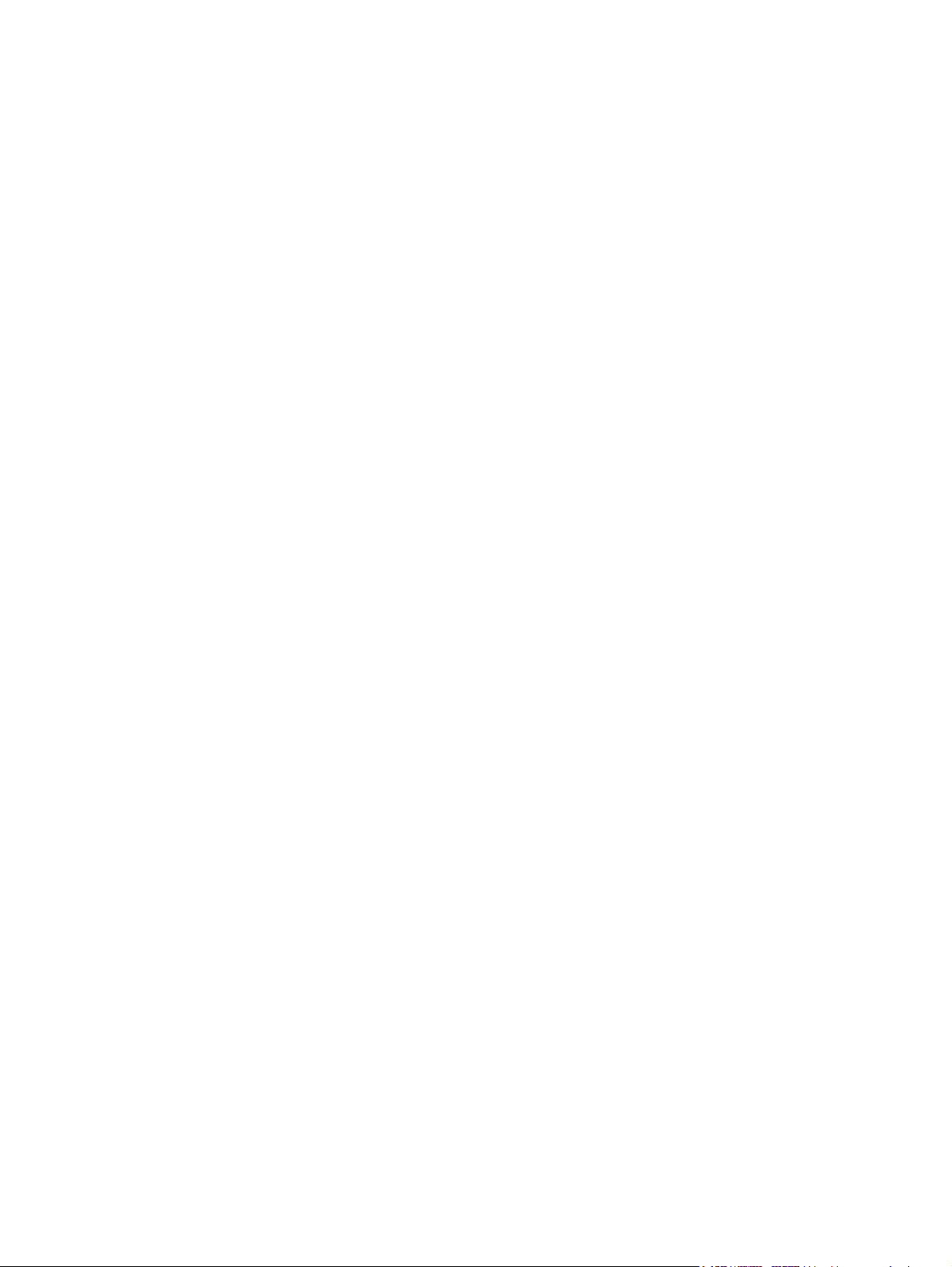
Produkthinweis
In diesem Benutzerhandbuch werden die Funktionsmerkmale beschrieben, die bei den meisten
Modellen zu finden sind. Einige der Funktionen sind u. U. auf Ihrem Computer nicht verfügbar.
DEWW iii
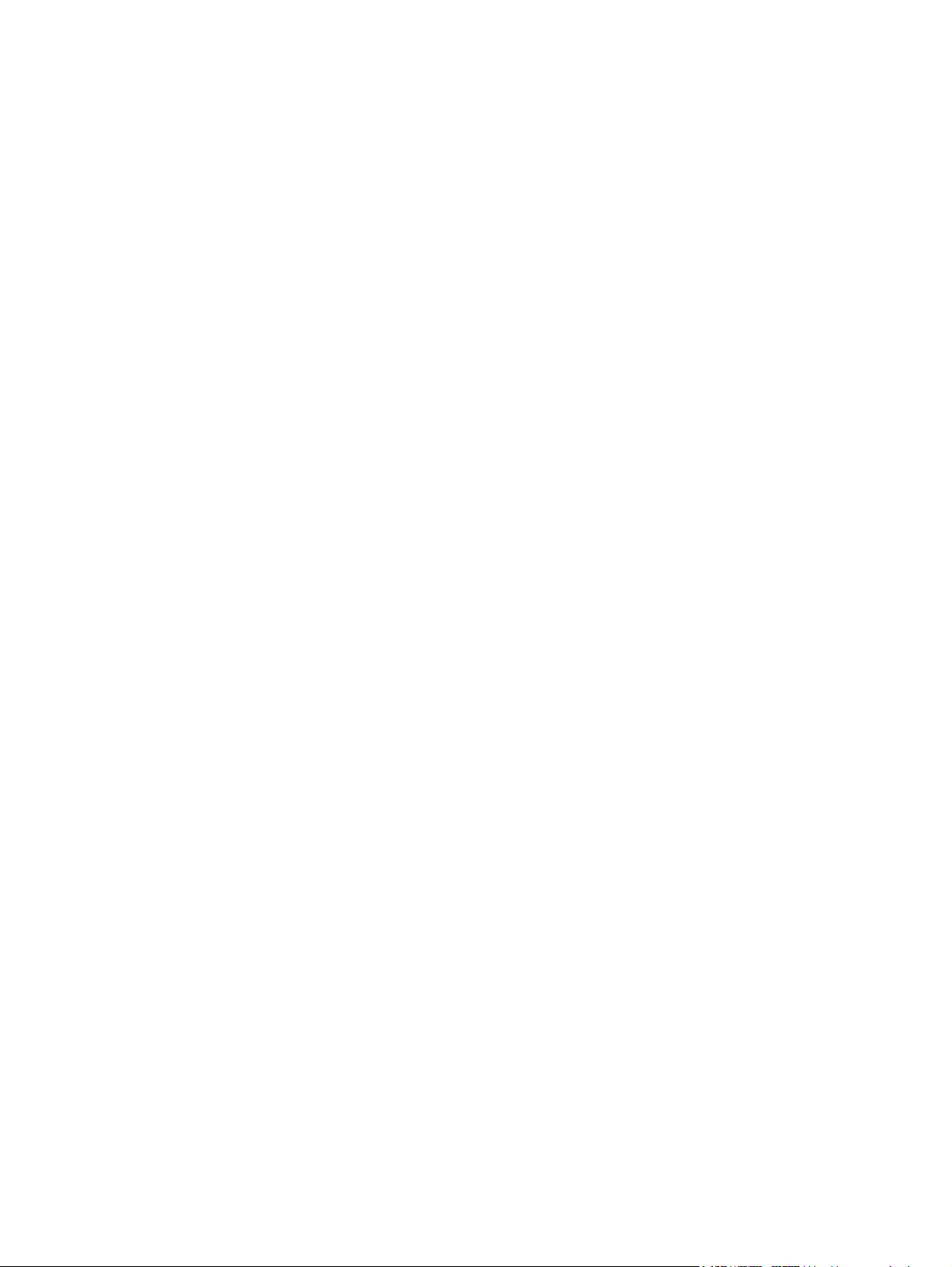
iv Produkthinweis DEWW
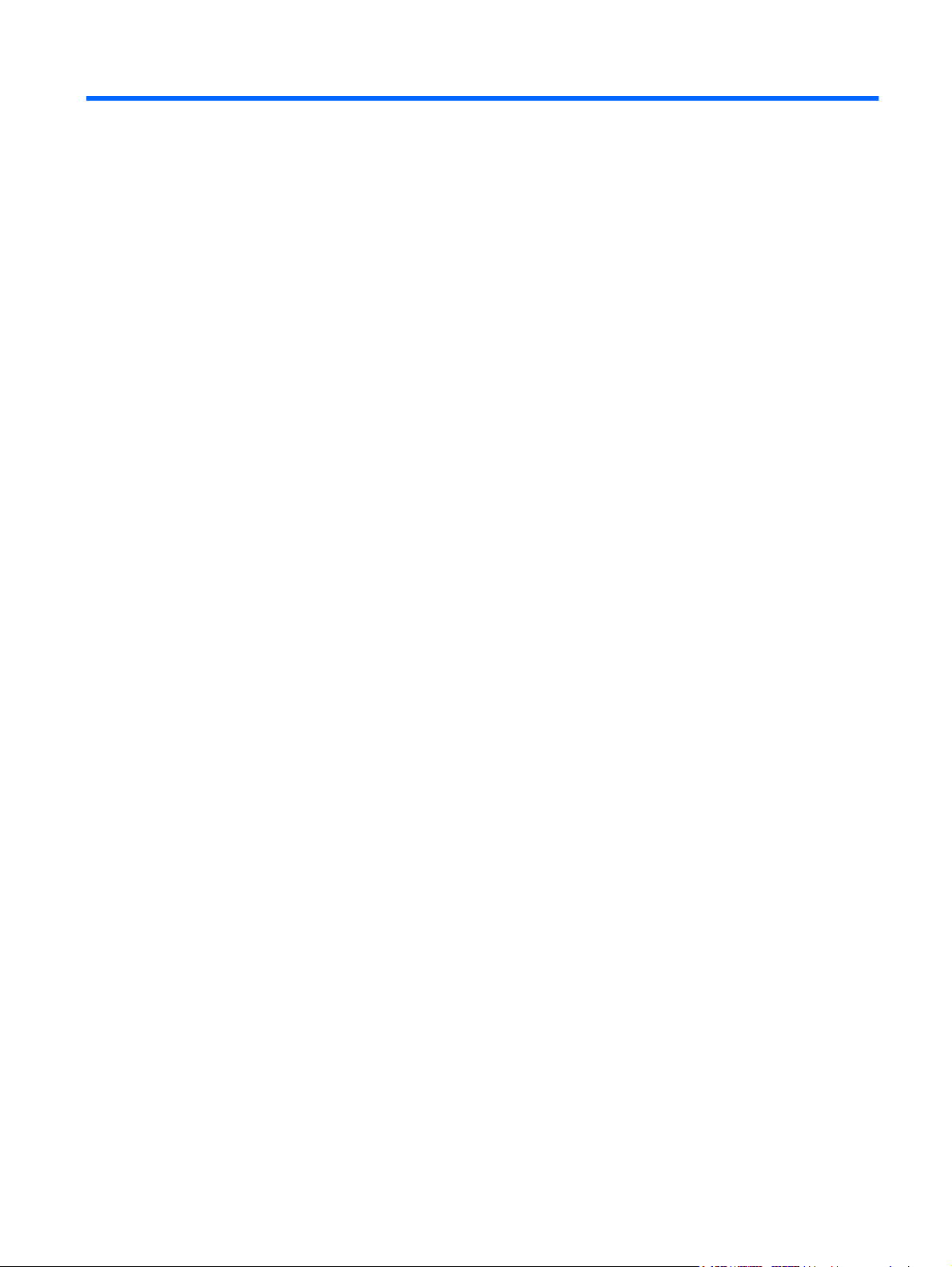
Inhaltsverzeichnis
1 Verwenden von Multimedia-Hardware
Verwenden der Audiomerkmale ........................................................................................................... 1
Verwenden der Audioeingangsbuchse (Mikrofon) ............................................................... 3
Verwenden der Audioausgangsbuchse (Kopfhörer) ............................................................ 3
Einstellen der Lautstärke ..................................................................................................... 4
Verwenden der Quick Launch-Tasten .................................................................................................. 6
Verwenden der Videomerkmale ........................................................................................................... 7
Verwenden des Anschlusses für einen externen Monitor .................................................... 7
Verwenden der S-Video-Ausgangsbuchse(bestimmte Modelle) ......................................... 8
Verwenden der Kamera (bestimmte Modelle) ...................................................................................... 9
Festlegen der Kameraeigenschaften ................................................................................. 10
Verwenden eines optischen Laufwerks .............................................................................................. 11
Identifizieren des installierten optischen Laufwerks ........................................................... 11
Einlegen einer optischen Disc ........................................................................................... 11
Entnehmen einer optischen Disc bei Betrieb mit Akku oder über externe
Stromquelle ........................................................................................................................ 12
Entnehmen einer optischen Disc, wenn keine Stromquelle verfügbar ist .......................... 13
Verwenden der Medienwiedergabefunktionen ................................................................................... 14
Verwenden der fn-Tastenkombinationen für die Medienwiedergabe ................................ 14
Verwenden der Tasten zur Medienwiedergabe (bestimmte Modelle) ............................... 15
Taste „Vorheriger Titel/Rücklauf“ ...................................................................... 15
Taste „Wiedergabe/Pause“ ............................................................................... 15
Taste „Nächster Titel/schneller Vorlauf“ ............................................................ 16
Stopptaste ......................................................................................................... 16
2 Verwenden von Multimedia-Software
Öffnen einer bereits installierten Multimediasoftware ......................................................................... 18
Installieren der Multimediasoftware von einer Disc ............................................................................ 18
Verwenden von Multimediasoftware .................................................................................................. 19
Verhindern einer Unterbrechung der Wiedergabe ............................................................................. 20
Ändern der DVD-Ländereinstellungen ............................................................................................... 21
Beachten des Urheberrechtsvermerks ............................................................................................... 21
Index ................................................................................................................................................................... 22
DEWW v
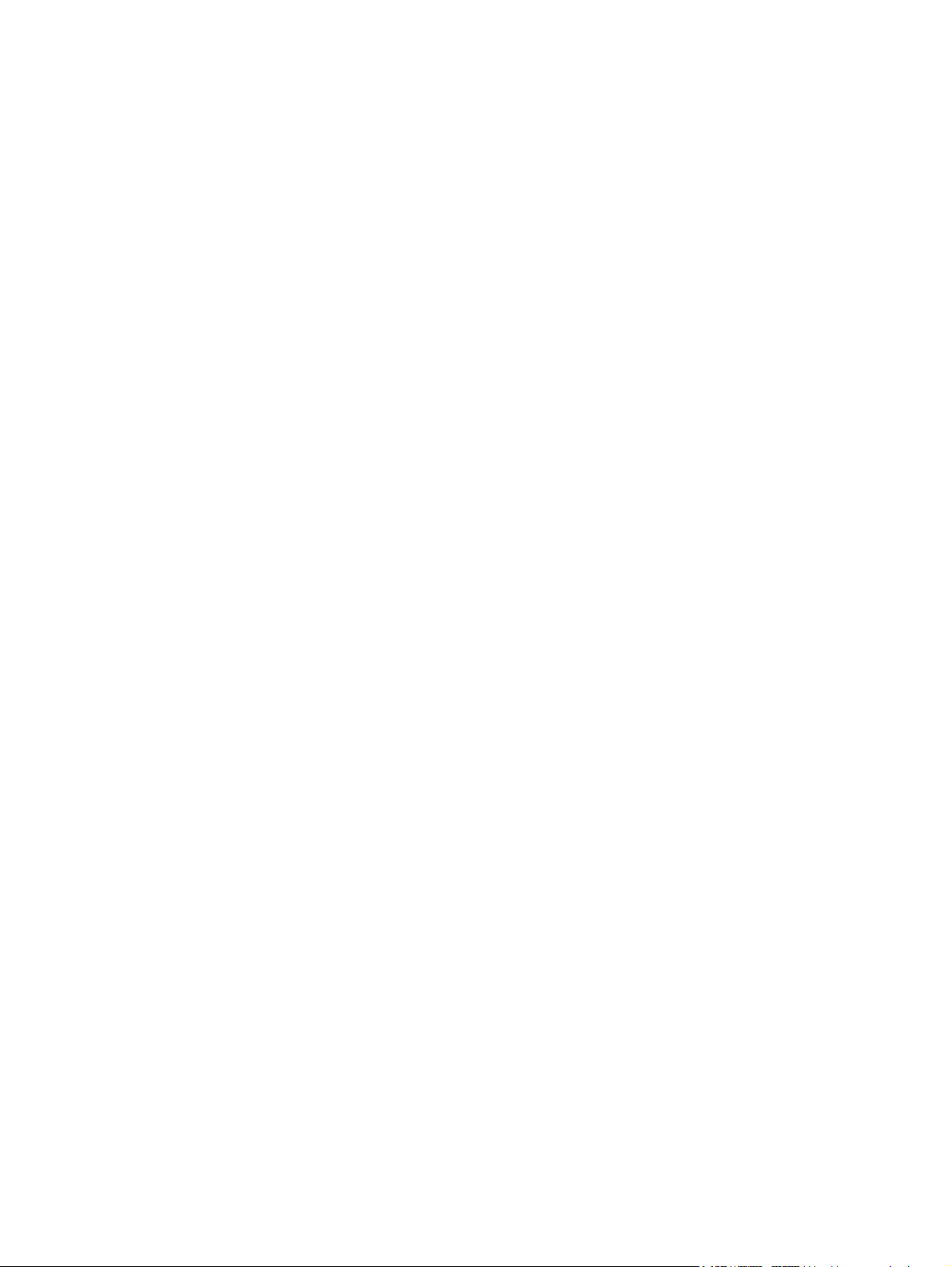
vi DEWW
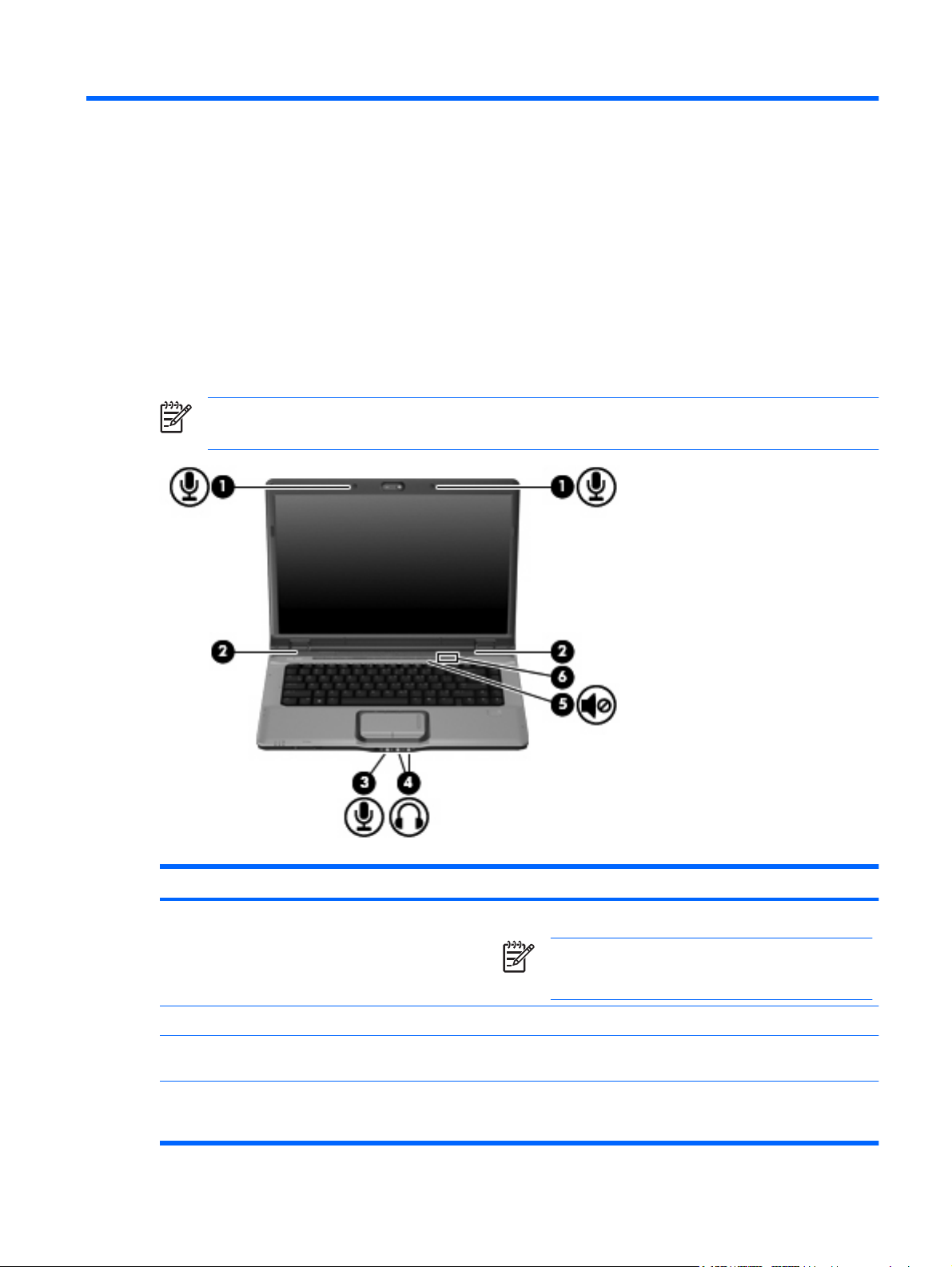
1 Verwenden von Multimedia-Hardware
Verwenden der Audiomerkmale
Die folgende Abbildung und die zugehörige Tabelle beschreiben die Audiomerkmale des Computers.
HINWEIS: Möglicherweise unterscheidet sich Ihr Computer optisch leicht von der Abbildung in
diesem Abschnitt.
Komponente Beschreibung
(1) Interne Mikrofone (2) (bestimmte Modelle) Für Audioaufzeichnungen.
HINWEIS: Wenn sich neben den Öffnungen für
Mikrofone jeweils ein Mikrofonsymbol befindet, verfügt Ihr
Computer über interne Mikrofone.
(2) Lautsprecher (2) Zur Klangausgabe.
(3) Audioeingangsbuchse (Mikrofon) Zum Anschließen eines optionalen Computer-Headset-, Stereo-
Array- oder Monomikrofons.
(4) Audioausgangsbuchse (Kopfhörer), (zweite
Buchse bei bestimmten Modelle)
Zum Anschließen von optionalen Stereo-Aktivlautsprechern mit
eigener Stromversorgung, Kopfhörern, Ohrhörern, einem Headset
oder zum Verbinden mit dem Audioeingang eines Fernsehgeräts.
DEWW Verwenden der Audiomerkmale 1
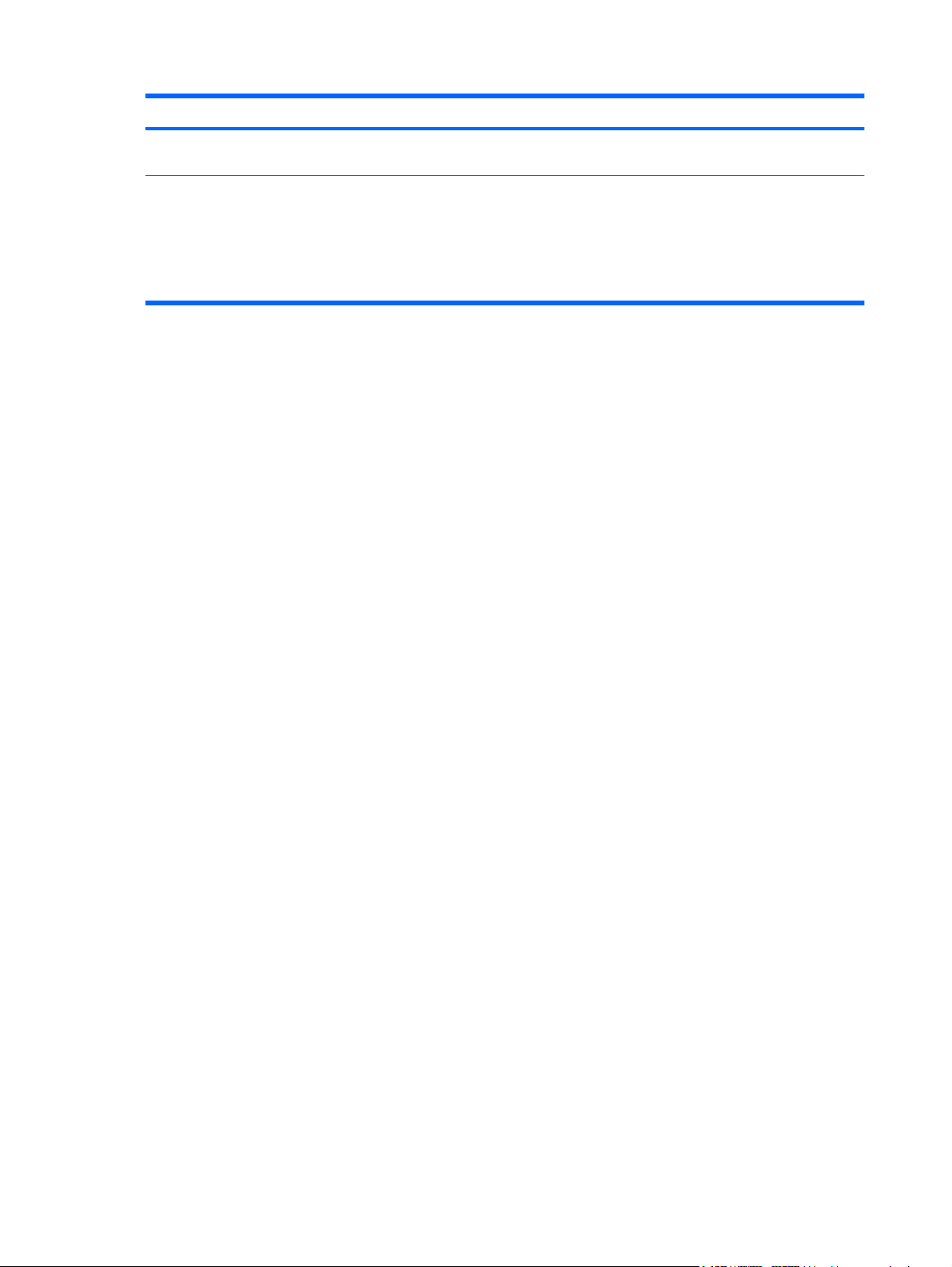
Komponente Beschreibung
(5) Stummschalttaste Zum Stummschalten oder Einschalten der Tonausgabe am
Computer.
(6) Berührungsempfindlicher Lautstärkeregler Zum Einstellen der Lautstärke. Streichen Sie mit Ihrem Finger nach
links über den berührungsempfindlichen Lautstärkeregler, um die
Lautstärke zu verringern, und nach rechts, um sie zu erhöhen. Sie
können auch mit dem Finger auf das Minuszeichen des
berührungsempfindlichen Lautstärkereglers tippen, um die
Lautstärke zu verringern, oder auf das Pluszeichen, um sie zu
erhöhen.
2 Kapitel 1 Verwenden von Multimedia-Hardware DEWW
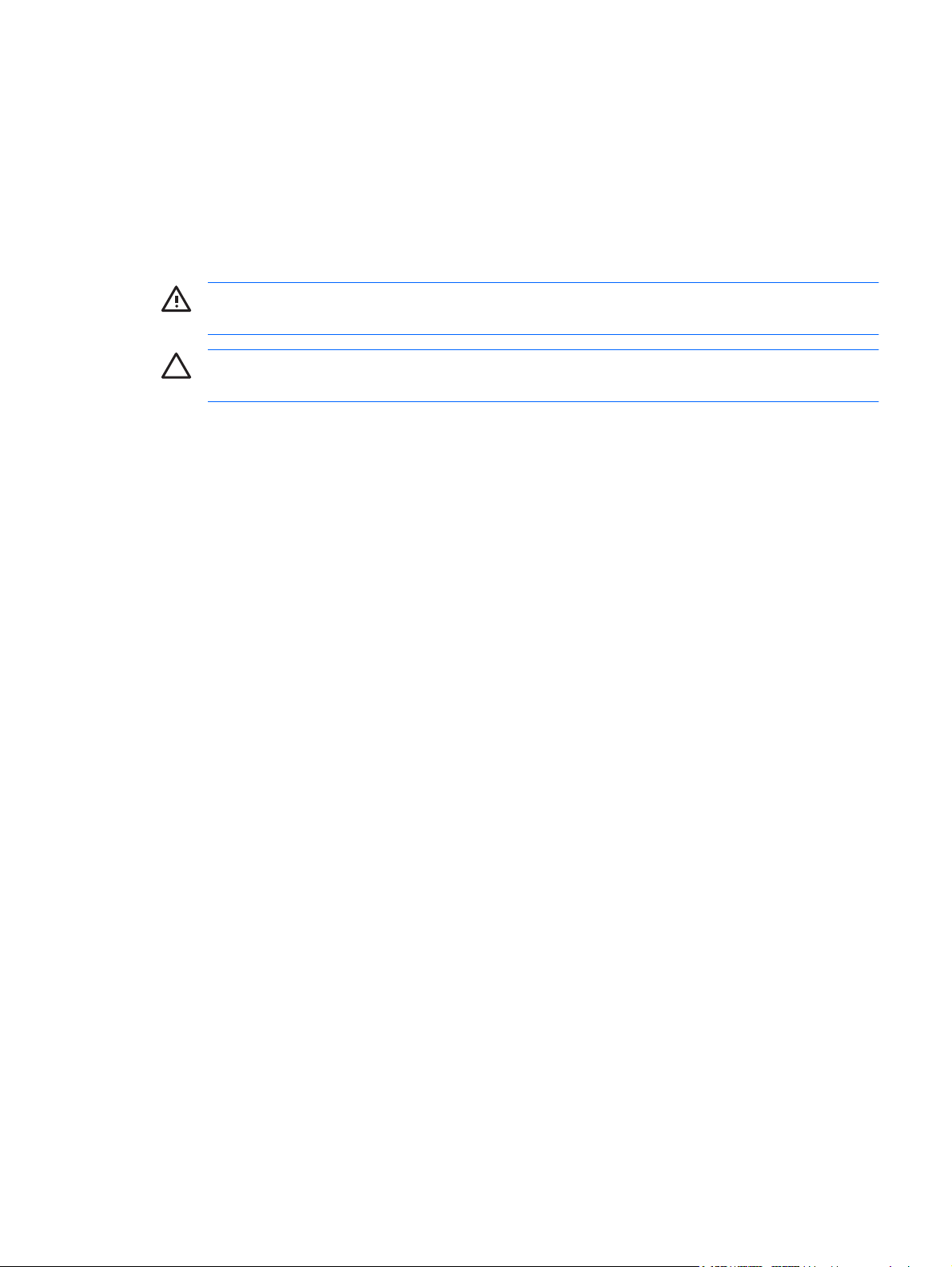
Verwenden der Audioeingangsbuchse (Mikrofon)
Der Computer ist mit einer Stereo-Mikrofonbuchse (Zweikanal-Eingang) ausgestattet, die ein optionales
Stereo-Array- bzw. ein optionales Mono-Mikrofon unterstützt. Die Verwendung von Software zur
Klangaufnahme und eines externen Mikrofons ermöglicht Stereoaufnahmen.
Schließen Sie ein Mikrofon mit einem 3,5-mm-Stecker an die Mikrofonbuchse an.
Verwenden der Audioausgangsbuchse (Kopfhörer)
VORSICHT! Reduzieren Sie zur Vermeidung von Gesundheitsschäden die Lautstärke, bevor
Sie einen Kopfhörer, Ohrhörer oder ein Headset aufsetzen.
ACHTUNG: Um mögliche Schäden an externen Geräten zu vermeiden, dürfen Sie keinen
Anschluss mit einem Kanal (Mono) an die Kopfhörerbuchse anschließen.
Sie können an der Kopfhörerbuchse neben Kopfhörern auch die Audioeingangsfunktion eines
Audiogeräts, wie beispielsweise externe Lautsprecher oder eine Stereoanlage, anschließen.
Verwenden Sie für den Anschluss eines Geräts an der Kopfhörerbuchse ausschließlich einen 3,5-mmStereo-Stecker.
Wenn ein Gerät an einer Kopfhörerbuchse angeschlossen ist, sind die Lautsprecher deaktiviert.
DEWW Verwenden der Audiomerkmale 3

Einstellen der Lautstärke
Verwenden Sie folgende Bedienelemente zum Einstellen der Lautstärke:
Lautstärketasten des Computers:
●
Drücken Sie die Stummschalttaste (1), um die Lautsprecher stummzuschalten oder wieder
●
zu aktivieren.
Um die Lautstärke zu verringern, drücken Sie die Leisertaste (2).
●
Um die Lautstärke zu erhöhen, drücken Sie die Lautertaste (3).
●
HINWEIS: Der Klopfton der Lautstärketaste ist werksseitig aktiviert. Er kann in Setup
Utility (f10) deaktiviert werden.
Lautstärkeregelung in Windows®:
●
a. Klicken Sie auf das Symbol Lautstärke im Infobereich außen rechts in der Taskleiste.
b. Erhöhen oder verringern Sie die Lautstärke, indem Sie die Schieberegler nach oben bzw.
nach unten justieren. Klicken Sie auf das Symbol Ton aus, um die Lautsprecher
stummzuschalten.
– ODER –
a. Klicken Sie im Infobereich mit der rechten Maustaste auf das Symbol Lautstärke und
anschließend auf Open Volume Mixer (Lautstärkemixer öffnen).
b. Erhöhen oder verringern Sie die Lautstärke, indem Sie die Schieberegler in der Spalte für die
Geräte nach oben bzw. nach unten justieren. Sie können die Lautsprecher auch
stummschalten, indem Sie auf das Symbol Ton aus klicken.
Wenn das Symbol Lautstärke nicht im Infobereich angezeigt wird, führen Sie folgende Schritte
aus, um es hinzuzufügen:
a. Klicken Sie mit der rechten Maustaste in den Infobereich, und klicken Sie dann auf
Eigenschaften.
b. Klicken Sie auf die Registerkarte Infobereich.
4 Kapitel 1 Verwenden von Multimedia-Hardware DEWW

c. Aktivieren Sie unter den Systemsymbolen das Kontrollkästchen Lautstärke.
d. Klicken Sie auf OK.
Lautstärkeregelung in Programmen:
●
In einigen Programmen lässt sich die Lautstärke einstellen.
DEWW Verwenden der Audiomerkmale 5

Verwenden der Quick Launch-Tasten
Die Funktionen der Medientaste (1) und DVD-Taste (2) (bestimmte Modelle) variieren je nach Modell
und installierter Software. Mit diesen Tasten können Sie DVD-Filme anzeigen, Musik hören und Bilder
betrachten.
Wenn Sie die Medientaste drücken, wird das Programm QuickPlay oder DVDPlay gestartet.
Durch Drücken der DVD-Taste wird das Merkmal zur DVD-Wiedergabe des Programms QuickPlay
geöffnet.
HINWEIS: Wenn der Computer so eingestellt wurde, dass er ein Anmeldekennwort erfordert,
werden Sie aufgefordert, sich bei Windows anzumelden. QuickPlay oder DVDPlay wird nach der
Anmeldung automatisch gestartet. Weitere Informationen finden Sie in der QuickPlay oder
DVDPlay Online-Hilfe.
6 Kapitel 1 Verwenden von Multimedia-Hardware DEWW

Verwenden der Videomerkmale
Verwenden des Anschlusses für einen externen Monitor
Über den Anschluss für einen externen Monitor können Sie ein externes Anzeigegerät, z. B. einen
externen Monitor oder einen Projektor, mit dem Computer verbinden.
Um ein Anzeigegerät anzuschließen, schließen Sie das Kabel des Anzeigegeräts an den Anschluss für
einen externen Monitor an.
HINWEIS: Wenn ein ordnungsgemäß angeschlossenes externes Anzeigegerät kein Bild
anzeigt, drücken Sie die Tastenkombination fn+f4, um die Anzeige auf das Gerät umzuschalten.
DEWW Verwenden der Videomerkmale 7

Verwenden der S-Video-Ausgangsbuchse(bestimmte Modelle)
Die 7-Pin-S-Video-Ausgangsbuchse verbindet den Computer mit einem optionalen S-Videogerät, wie
z. B. Fernseher, Videorekorder, Camcorder, Overhead-Projektor oder Video Capture-Karte.
Um Videosignale über die S-Video-Ausgangsbuchse zu übertragen, benötigen Sie ein S-Videokabel,
das Sie in den meisten Elektronikgeschäften erwerben können. Wenn Sie Audio- und Videofunktionen
kombinieren, wie z. B. Wiedergeben einer DVD auf dem Computer und Anzeigen auf dem Fernseher,
benötigen Sie auch ein Standardaudiokabel, das Sie in den meisten Elektronikgeschäften erwerben
können. Dieses Kabel müssen Sie an die Kopfhörerbuchse anschließen.
Der Computer unterstützt nur ein S-Videogerät, das an die S-Video-Ausgangsbuchse angeschlossen
ist. Gleichzeitig unterstützt er ein Bild auf dem Computerdisplay oder auf einem anderen unterstützten
externen Anzeigegerät.
HINWEIS: Die Verbindung über S-Video liefert ein qualitativ besseres Bild als eine Verbindung
über Composite-Video.
So schließen Sie ein Videogerät an die S-Video-Ausgangsbuchse an:
1. Stecken Sie ein Ende des S-Video-Kabels in die S-Video-Ausgangsbuchse des Computers.
HINWEIS: Wenn die S-Video-Ausgangsbuchse des Computers nicht verfügbar ist, weil
der Computer an ein optionales Dockinggerät angeschlossen ist, schließen Sie das SVideo-Kabel an die S-Video-Ausgangsbuchse des Dockinggeräts an.
2. Schließen Sie das andere Ende des Kabels an das Videogerät an. Informationen hierzu finden Sie
in der Bedienungsanleitung des Geräts.
3. Drücken Sie die Tasten fn+f4, um die Anzeige zwischen den am Computer angeschlossenen
Anzeigegeräten umzuschalten.
8 Kapitel 1 Verwenden von Multimedia-Hardware DEWW

Verwenden der Kamera (bestimmte Modelle)
In bestimmten Computermodellen ist oberhalb des Displays eine Kamera eingebaut. Die Kamera kann
mit verschiedenen Programmen für folgende Zwecke verwendet werden:
Aufzeichnen von Videos
●
Video-Streaming mit Instant Messaging-Software
●
Aufnehmen von Fotos
●
HINWEIS: Informationen zur Software für die Verwendung der integrierten Kamera finden Sie
in der zugehörigen Online-Hilfe.
Die Kameraanzeige (1) leuchtet, wenn eine Videosoftware auf die Kamera (2) zugreift.
Um optimale Ergebnisse bei der Verwendung der integrierten Kamera zu erzielen, beachten Sie die
folgenden Hinweise:
Vergewissern Sie sich, dass Sie über die aktuellste Version einer Instant Messaging-Software
●
verfügen, bevor Sie versuchen, eine Video-Unterhaltung zu starten.
Die Kamerafunktion kann unter Umständen durch die Verwendung einiger Netzwerk-Firewalls
●
gestört werden. Wenn beim Anzeigen von Videos oder Übertragen von Videos zu einem Gerät in
einem anderen LAN oder außerhalb Ihrer Netzwerk-Firewall Probleme auftreten, wenden Sie sich
an Ihren Internetdienstanbieter.
Sorgen Sie möglichst immer für helle Lichtquellen hinter der Kamera und außerhalb des
●
Aufnahmebereichs.
DEWW Verwenden der Kamera (bestimmte Modelle) 9

Festlegen der Kameraeigenschaften
Sie können die folgenden Eigenschaften für die Kamera ändern:
Helligkeit – Zum Einstellen der Lichtmenge für das Bild. Eine höhere Helligkeitseinstellung bedeutet
●
ein helleres Bild. Eine geringere Helligkeitseinstellung bedeutet ein entsprechend dunkleres Bild.
Kontrast – Zum Einstellen der Unterscheidung zwischen helleren und dunkleren Bereichen auf
●
dem Bild. Ein stärkerer Kontrast intensiviert das Bild. Ein schwächerer Kontrast gibt den
dynamischen Wertebereich der Originalbilddaten genauer wieder, das Bild wirkt allerdings
„flacher“.
Farbton – Zum Einstellen der Erscheinung der Farbe, durch die sie sich von anderen Farben
●
unterscheidet (Eigenschaften, die eine Farbe rot, grün oder blau aussehen lassen). Der Farbton
ist nicht mit der Sättigung zu verwechseln, welche die Intensität des Farbtons angibt.
Sättigung – Zum Einstellen der Farbintensität auf dem endgültigen Bild. Ein höherer Wert für die
●
Sättigung bewirkt ein kräftigeres Bild. Mit einer geringeren Sättigung wirkt das Bild verwaschen.
Schärfe – Zum Einstellen der Intensität von Kanten und Konturen auf einem Bild. Ein höherer Wert
●
für die Schärfe bewirkt ein klarer definiertes Bild. Ein geringerer Wert für die Schärfe bewirkt ein
weicheres Bild.
Gamma – Zum Einstellen der Helligkeit der mittleren Graustufen und Tonwerte auf einem Bild. Ein
●
Anpassen der Gamma-Einstellungen eines Bildes ermöglicht es Ihnen, die Helligkeitswerte der
mittleren Graustufen zu ändern, während Schatten und Helligkeitsspitzen weitgehend unverändert
bleiben. Ein geringerer Gamma-Wert lässt Grau schwarz erscheinen und dunkle Farben noch
dunkler.
Auf das Dialogfeld Eigenschaften können Sie aus verschiedenen Programmen zugreifen, die mit der
integrierten Kamera verwendet werden können, in der Regel aus einem Menü für Konfigurationen,
Einstellungen oder Eigenschaften.
10 Kapitel 1 Verwenden von Multimedia-Hardware DEWW

Verwenden eines optischen Laufwerks
Je nachdem, welches optische Laufwerk und welche Software auf dem Computer installiert ist, lassen
sich CDs und DVDs mit dem optischen Laufwerk wiedergeben, kopieren und erstellen.
Identifizieren des installierten optischen Laufwerks
Wählen Sie Start > Arbeitsplatz.
▲
Einlegen einer optischen Disc
1. Schalten Sie den Computer ein.
2. Drücken Sie die Auswurftaste (1) auf der Frontblende des Laufwerks, um das Medienfach zu
entriegeln.
3. Ziehen Sie das Fach (2) heraus.
4. Fassen Sie die Disc an den Kanten an, um Fingerabdrücke auf den flachen Seiten zu vermeiden,
und legen Sie sie mit der beschrifteten Seite nach oben auf die Spindel des Medienfachs.
HINWEIS: Wenn das Medienfach nicht im erforderlichen Maß herausgezogen werden
kann, führen Sie die Disc vorsichtig schräg ein und legen sie mittig auf die Spindel.
5. Drücken Sie die Disc (3) vorsichtig bis zum Einrasten auf die Spindel im Medienfach.
6. Schließen Sie das Medienfach.
HINWEIS: Eine kurze Pause nach dem Einlegen einer Disc ist normal. Falls Sie keinen Media
Player ausgewählt haben, wird das Dialogfeld „AutoPlay“ geöffnet. Legen Sie hier fest, wie der
Medieninhalt verwendet werden soll.
DEWW Verwenden eines optischen Laufwerks 11

Entnehmen einer optischen Disc bei Betrieb mit Akku oder über externe Stromquelle
1. Drücken Sie die Auswurftaste (1) auf der Frontblende des Laufwerks, um das Medienfach zu
entriegeln, und ziehen Sie es dann vorsichtig heraus (2).
2. Nehmen Sie die Disc (3) aus dem Fach, indem Sie sie an den Kanten anfassen und mit leichtem
Druck auf die Spindel entfernen. Halten Sie die Disc an den Kanten fest, und vermeiden Sie
Fingerabdrücke auf den flachen Seiten.
HINWEIS: Wenn sich das Medienfach nicht vollständig herausziehen lässt, kippen Sie die
Disc vorsichtig beim Herausnehmen.
3. Schließen Sie das Medienfach, und bewahren Sie die Disc in einer Schutzhülle auf.
12 Kapitel 1 Verwenden von Multimedia-Hardware DEWW

Entnehmen einer optischen Disc, wenn keine Stromquelle verfügbar ist
1. Führen Sie eine aufgebogene Büroklammer (1) in die Freigabeöffnung an der Frontblende des
Laufwerks ein.
2. Drücken Sie die Büroklammer vorsichtig hinein, bis das Medienfach entriegelt wird, und ziehen Sie
es dann vollständig heraus (2).
3. Nehmen Sie die Disc (3) aus dem Fach, indem Sie sie an den Kanten anfassen und mit leichtem
Druck auf die Spindel entfernen. Halten Sie die Disc an den Kanten fest, und vermeiden Sie
Fingerabdrücke auf den flachen Seiten.
HINWEIS: Wenn sich das Medienfach nicht vollständig herausziehen lässt, kippen Sie die
Disc vorsichtig beim Herausnehmen.
4. Schließen Sie das Medienfach, und bewahren Sie die Disc in einer Schutzhülle auf.
DEWW Verwenden eines optischen Laufwerks 13

Verwenden der Medienwiedergabefunktionen
Mit den fn-Tastenkombinationen bzw. den Tasten zur Medienwiedergabe (bestimmte Modelle) können
Sie die Wiedergabe einer CD oder DVD im optischen Laufwerk steuern.
Verwenden der fn-Tastenkombinationen für die Medienwiedergabe
Bei einer Tastenkombination zur Medienwiedergabe müssen die fn-Taste (1) und eine der
Funktionstasten gleichzeitig gedrückt werden.
Um eine Audio-CD oder DVD abzuspielen, anzuhalten oder die Wiedergabe fortzusetzen, drücken
●
Sie die Tastenkombination fn+f9 (2).
Um die Wiedergabe einer Audio-CD oder DVD zu stoppen, drücken Sie fn+f10 (3).
●
Um den vorherigen Titel auf einer Audio-CD oder das vorherige Kapitel auf einer DVD zu
●
wiederholen, drücken Sie fn+f11 (4).
Um den nächsten Titel auf einer Audio-CD oder das nächste Kapitel auf einer DVD zu spielen,
●
drücken Sie fn+f12 (5).
14 Kapitel 1 Verwenden von Multimedia-Hardware DEWW

Verwenden der Tasten zur Medienwiedergabe (bestimmte Modelle)
HINWEIS: Das Tippgeräusch der Tasten zur Medienwiedergabe ist werkseitig aktiviert. Sie
können diesen Ton in Setup Utility deaktivieren (f10).
Die folgende Abbildung und die zugehörigen Themen beschreiben die Funktionen der Tasten zur
Medienwiedergabe.
Taste „Vorheriger Titel/Rücklauf“ (1)
●
Taste „Wiedergabe/Pause“ (2)
●
Taste „Nächster Titel/schneller Vorlauf“ (3)
●
Stopptaste (4)
●
Taste „Vorheriger Titel/Rücklauf“
Medienstatus Taste Funktion
Wiedergabe Taste „Vorheriger Titel/Rücklauf“ Spielt den vorherigen Titel bzw. das
Wiedergabe fn + Taste „Vorheriger Titel/Rücklauf“ Spult den wiedergegebenen Titel
Taste „Wiedergabe/Pause“
Medienstatus Taste Funktion
Keine Wiedergabe Taste „Wiedergabe/Pause“ Zum Wiedergeben von Medien.
Wiedergabe Taste „Wiedergabe/Pause“ Hält die Wiedergabe an.
vorherige Kapitel ab.
zurück.
DEWW Verwenden der Medienwiedergabefunktionen 15

Taste „Nächster Titel/schneller Vorlauf“
Medienstatus Taste Funktion
Wiedergabe Taste „Nächster Titel/schneller
Wiedergabe fn + Taste „Nächster Titel/schneller
Stopptaste
Medienstatus Taste Funktion
Wiedergabe Stopptaste Hält die Wiedergabe an.
Vorlauf“
Vorlauf“
Gibt den nächsten Titel oder das
nächste Kapitel wieder.
Gibt den Titel im Schnellvorlauf wieder.
16 Kapitel 1 Verwenden von Multimedia-Hardware DEWW

2 Verwenden von Multimedia-Software
Auf dem Computer ist Multimedia-Software vorinstalliert. Im Lieferumfang einiger Computermodelle ist
zusätzliche Multimedia-Software auf einer optischen Disc enthalten.
Je nach der Hardware und Software Ihres Computers werden die folgenden Multimedia-Aufgaben
unterstützt:
Wiedergeben von digitalen Medien, einschließlich Audio- und Video-CDs, Audio- und Video-DVDs
●
und Internetradio.
Erstellen und Kopieren von Daten-CDs
●
Erstellen, Bearbeiten und Brennen von Audio-CDs
●
Erstellen, Bearbeiten und Brennen eines Videos oder Films auf eine DVD oder Video-CD
●
ACHTUNG: Beachten Sie folgende Hinweise, um Datenverlust oder Laufwerkschäden zu
vermeiden:
Schließen Sie den Computer an eine zuverlässige externe Stromquelle an, bevor Sie mit dem
Schreiben auf eine Disc beginnen. Beschreiben Sie keine Disc, während der Computer mit
Akkustrom betrieben wird.
Schließen Sie vor dem Schreiben auf eine Disc mit Ausnahme der verwendeten Disc-Software
alle geöffneten Programme (einschließlich Bildschirmschoner und Antivirus-Software).
Kopieren Sie Daten nicht direkt von einer Quell-Disc oder einem Netzlaufwerk auf eine Ziel-Disc.
Kopieren Sie die Daten stattdessen von einer Quell-Disc oder einem Netzlaufwerk auf die
Festplatte und von dort auf die Ziel-Disc.
Betätigen Sie während des Schreibens auf Disc nicht die Tastatur des Computers und
verschieben oder transportieren Sie den Computer nicht. Der Schreibvorgang ist empfindlich
gegenüber Erschütterungen.
HINWEIS: Weitere Informationen zu der im Lieferumfang des Computers enthaltenen Software
finden Sie in der Bedienungsanleitung des jeweiligen Softwareherstellers. Diese kann in Form
elektronischer Dokumente auf der Disc, als Online-Hilfe oder auf der Website des Herstellers
vorliegen.
DEWW 17

Öffnen einer bereits installierten Multimediasoftware
1. Wählen Sie Start > Alle Programme.
2. Klicken Sie auf das Programm, das Sie öffnen möchten.
Installieren der Multimediasoftware von einer Disc
1. Legen Sie die Disc in das optische Laufwerk ein.
2. Folgen Sie nach dem Starten des Installationsassistenten den Anleitungen auf dem Bildschirm.
3. Starten Sie den Computer neu, wenn Sie dazu aufgefordert werden.
18 Kapitel 2 Verwenden von Multimedia-Software DEWW

Verwenden von Multimediasoftware
1. Wählen Sie Start > Alle Programme, und klicken Sie dann auf das gewünschte Multimedia-
Programm. Beispiel: Wenn Sie QuickPlay zum Abspielen einer Audio-CD verwenden möchten,
klicken Sie auf QuickPlay.
HINWEIS: Einige Programme sind in Unterordnern enthalten.
2. Legen Sie die Medien-Disc, beispielsweise eine Audio-CD, in das optische Laufwerk ein.
3. Folgen Sie den Anleitungen auf dem Bildschirm.
– ODER –
1. Legen Sie die Medien-Disc, beispielsweise eine Audio-CD, in das optische Laufwerk ein. Das
Dialogfeld AutoPlay wird geöffnet.
2. Folgen Sie den Anleitungen auf dem Bildschirm.
DEWW Verwenden von Multimediasoftware 19

Verhindern einer Unterbrechung der Wiedergabe
So verringern Sie das Risiko einer Wiedergabeunterbrechung:
Speichern Sie Ihre Daten, und schließen Sie alle offenen Programme, bevor Sie eine CD oder
●
DVD abspielen.
Verbinden oder trennen Sie während des Abspielens einer Disc keine Hardware.
●
Leiten Sie während des Abspielens einer Disc nicht den Ruhezustand oder den Energiesparmodus ein.
In diesem Fall erscheint möglicherweise eine Warnmeldung, in der Sie gefragt werden, ob Sie fortfahren
möchten. Wenn diese Meldung angezeigt wird, klicken Sie auf Nein. Wenn Sie auf Nein klicken, reagiert
der Computer unter Umständen folgendermaßen:
Die Wiedergabe wird fortgesetzt.
●
– ODER –
Das Wiedergabe-Fenster im Multimedia-Programm wird geschlossen. Drücken Sie zum
●
Fortsetzen der Wiedergabe die Taste Wiedergabe im verwendeten Multimedia-Programm, und
starten Sie die Disc erneut. In seltenen Fällen kann es erforderlich sein, das Programm zu beenden
und anschließend neu zu starten.
20 Kapitel 2 Verwenden von Multimedia-Software DEWW

Ändern der DVD-Ländereinstellungen
Die meisten DVDs, die urheberrechtlich geschützte Dateien enthalten, enthalten auch Ländercodes.
Diese Ländercodes sorgen international für den Schutz von Urheberrechten.
Das Wiedergeben von DVDs mit einem Ländercode ist nur möglich, wenn der Ländercode der DVD mit
der Ländereinstellung auf Ihrem DVD-Laufwerk übereinstimmt.
ACHTUNG: Sie können die Ländereinstellungen für Ihr DVD-Laufwerk maximal 5 Mal ändern.
Bei der fünften Änderung wird der betreffende Ländercode als permanenter Ländercode für das
DVD-Laufwerk übernommen.
Die Anzahl der zulässigen Änderungen des Länder-/Regionencodes für das Laufwerk wird auf
der Registerkarte DVD-Region neben Verbleibende Änderungen angezeigt. Die in diesem Feld
angezeigte Zahl ist inklusive der fünften (und damit unwiderruflichen) Änderung zu verstehen.
So ändern Sie die Einstellungen über das Betriebssystem:
1. Wählen Sie Start > Computer > Systemeigenschaften.
2. Klicken Sie im linken Fensterbereich auf Geräte-Manager.
HINWEIS: Durch die Benutzerkontosteuerung in Windows wird Ihr Computer sicherer.
Wenn Sie beispielsweise Anwendungen installieren, Dienstprogramme ausführen oder
Windows-Einstellungen vornehmen, werden Sie möglicherweise zur Eingabe von
Berechtigungen oder Kennwörtern aufgefordert. Weitere Informationen hierzu finden Sie in
der Online-Hilfe.
3. Klicken Sie auf das „+“-Zeichen neben DVD/CD-ROM-Laufwerke.
4. Klicken Sie mit der rechten Maustaste auf das DVD-Laufwerk, dessen Ländereinstellungen
geändert werden sollen, und klicken Sie auf Eigenschaften.
5. Nehmen Sie die gewünschten Änderungen in der Registerkarte DVD-Region vor.
6. Klicken Sie auf OK.
Beachten des Urheberrechtsvermerks
Gemäß dem Urheberrechtsgesetz und anderen gesetzlichen Bestimmungen gilt das unberechtigte
Kopieren von urheberrechtlich geschütztem Material (u. a. Computerprogramme, Filme,
Radiosendungen und Tonaufnahmen), mit Ausnahme von gesetzlich genau definierten Ausnahmen,
als strafbare Handlung. Verwenden Sie diesen Computer nicht für solche Zwecke.
DEWW Ändern der DVD-Ländereinstellungen 21

Index
A
Anschlüsse
Externer Monitor 7
Audioausgangsbuchse
(Kopfhörer) 1, 3
Audioeingangsbuchse
(Mikrofon) 1, 3
Audiomerkmale 1
B
Buchsen
Audioausgang (Kopfhörer) 1,
3
Audioeingang (Mikrofon) 1, 3
S-Video-Ausgang 8
C
CD
Beschreiben 17
Einlegen 11
Entnehmen, mit
Stromversorgung 12
Entnehmen, ohne
Stromversorgung 13
Schützen 17
Wiedergeben 20
D
DVD
Ändern der
Ländereinstellungen 21
Beschreiben 17
Einlegen 11
Entnehmen, mit
Stromversorgung 12
Entnehmen, ohne
Stromversorgung 13
Schützen 17
Wiedergeben 20
DVD, Ländereinstellungen 21
DVD-Taste 6
E
Externer Monitor, Anschluss 7
I
Internes Mikrofon,
Beschreibung 1
K
Kamera
Beschreibung 9
Eigenschaften 10
Kopfhörer 1
L
Ländereinstellungen, DVD 21
Lautsprecher 1
Lautstärke einstellen 4
M
Medientaste 6
Mikrofon, internes 1
Mikrofone, unterstützt 3
Monitor anschließen 7
Multimedia-Software
Beschreibung 17
Verwenden 19
O
Ohrhörer 1
Optische Disc
Beschreiben 17
Einlegen 11
Entnehmen, mit
Stromversorgung 12
Entnehmen, ohne
Stromversorgung 13
Optisches Laufwerk
Schützen 17
Wiedergeben 20
P
Programme
Multimedia 17
Verwenden 19
Projektor anschließen 7
Q
Quick Launch-Tasten 6
QuickPlay 6
S
Schützen der Wiedergabe 20
Software
Multimedia 17
Verwenden 19
S-Video-Ausgangsbuchse 8
T
Tasten
DVD-Taste 6
Medientaste 6
Nächster Titel/schneller
Vorlauf 15
Stopp 15
Vorheriger Titel/Rücklauf 15
Wiedergabe/Pause 15
Tastenkombinationen für die
Medienwiedergabe 14
Tasten zur
Medienwiedergabe 15
TV 3
U
Urheberrechtsvermerk 21
22 Index DEWW

V
VCR 3
DEWW Index 23

